Apagar emails do Gmail direto pela notificação do iPhone
Se você tem iPhone e gosta de usar o aplicativo do Gmail deve ter reparado que quando desliza as notificações do Gmail para direita aparece a opção para “Abrir” ou quando desliza para esquerda aparecem as opções “Ler” ou “Limpar”. Pois saiba que também é possível apagar emails do Gmail direto pela notificação do iPhone, assim se for um email que não precisa ler você pode jogar logo na Lixeira, ele nem fica na sua caixa de entrada. Veja como abaixo.
Este tutorial é para o app Gmail no iPhone, não é para o app Mail do iOS.
Apagar emails do Gmail direto pela notificação do iPhone
Deslizando para direta aparece a opção “Abrir” e deslizando para esquerda aparece “Ler” ou “Limpar”.
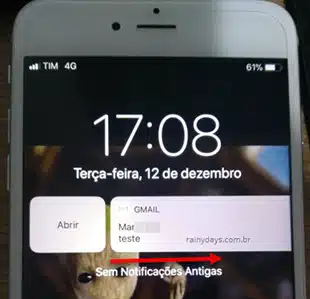
O processo para excluir o email é muito simples e utiliza o 3D Touch (disponível no iPhone 6S ou posterior). Assim que a notificação aparecer na tela toque com o dedo e pressione a notificação com um pouquinho mais de força. Vai abrir o menu 3D Touch. Toque em “Lixeira” e pronto, o email será enviado direto para a lixeira do Gmail.
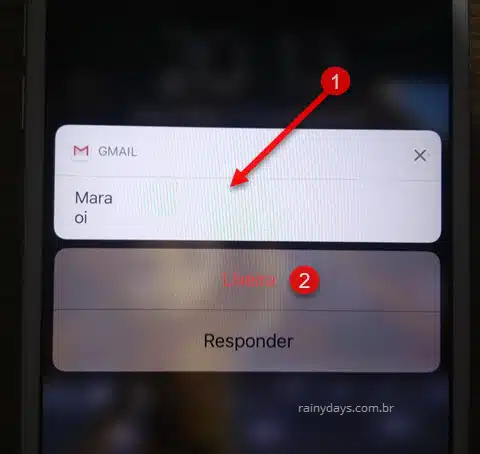
Confira com mais detalhes no GIF abaixo. É preciso fazer um pouco de pressão em cima da notificação para aparecer o menu embaixo.
É um recurso simples e útil. Algumas pessoas procuram sobre isto na web mas não tem muitas explicações, nem em inglês consegui encontrar. Os sites só costumam ensinar a exclusão do email pela notificação para o aplicativo Mail nativo do iOS.

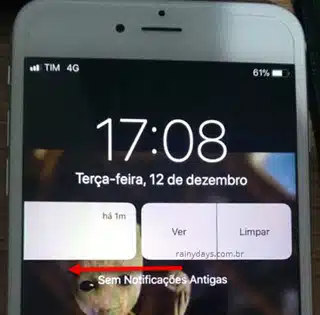

2 Comentários
Comentários estão fechados.